Aan de slag met zichtbaarheid en inzichten
Bekijk eerst het dashboard app-governance op het tabblad Overzicht van app-governance > in de Microsoft Defender-portal.
Uw aanmeldingsaccount moet een van de vereiste beheerdersrollen voor app-beheer hebben om eventuele app-governancegegevens weer te geven.
Bijvoorbeeld:
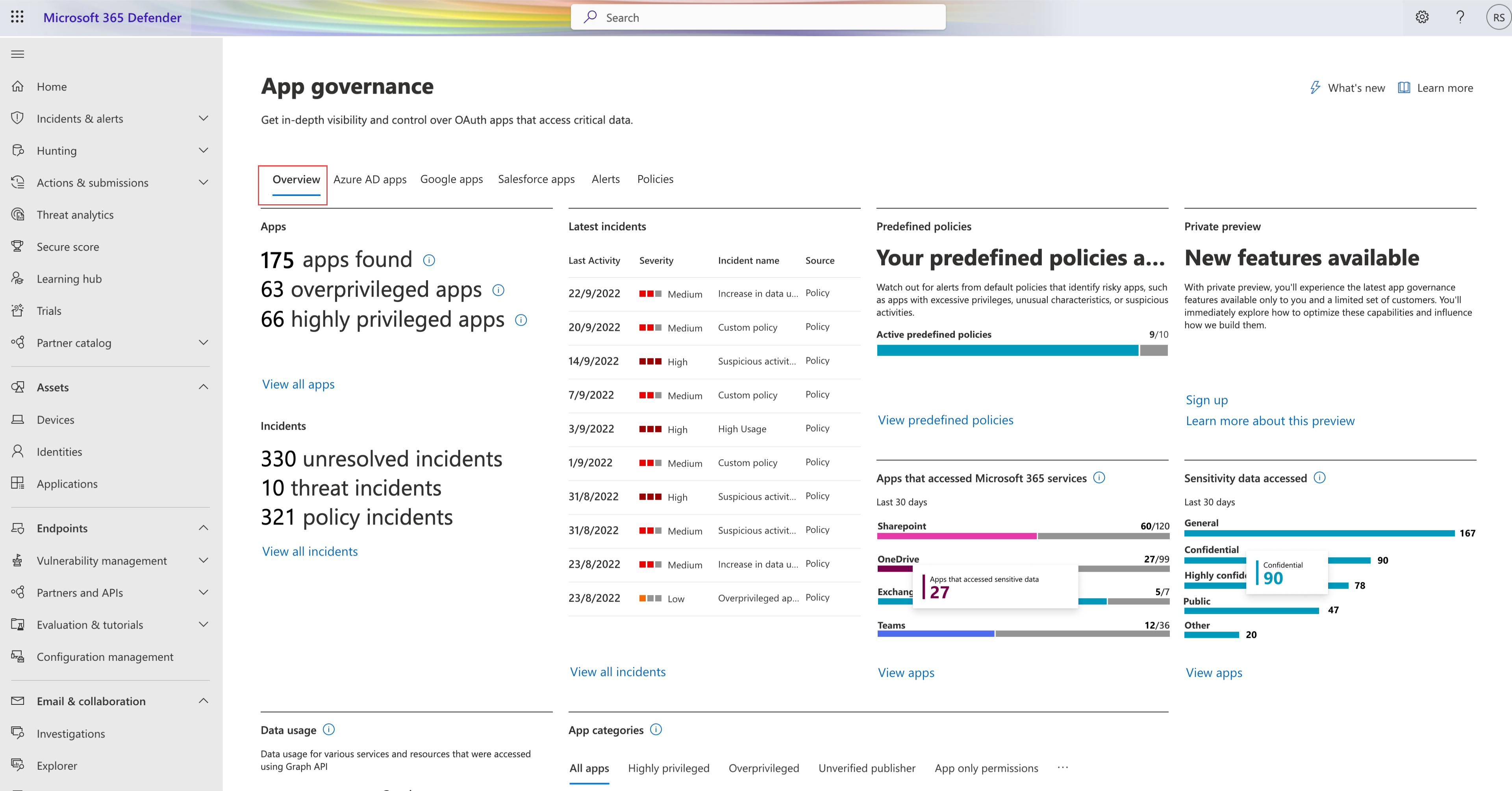
Wat is er beschikbaar op het tabblad Overzicht
Het dashboard op het tabblad Overzicht bevat een overzicht van uw app-ecosysteem:
| Dashboardelement | Beschrijving |
|---|---|
| Tenantoverzicht | Het aantal belangrijke app- en incidentcategorieën. |
| Meest recente incidenten | De 10 meest recente actieve incidenten in de tenant |
| Gegevensgebruik | Beweeg de muis over elke maandkolom in de grafiek om de bijbehorende waarde weer te geven: - Totaal gegevensgebruik: houdt het totale aantal gegevens bij dat door alle apps in de tenant wordt geopend via Graph API in de afgelopen vier kalendermaanden. Bevat momenteel e-mailberichten, bestanden en chat- en kanaalberichten die worden gelezen en geschreven door apps die toegang hebben tot Microsoft 365 met Behulp van Graph API. - Gegevensgebruik per resourcetype: Gegevensgebruik in de afgelopen vier kalendermaanden, opgesplitst op resourcetype. Bevat momenteel e-mailberichten, bestanden en chat- en kanaalberichten die worden gelezen en geschreven door apps die toegang hebben tot Microsoft 365 met Behulp van Graph API. |
| Apps die toegang hebben tot gegevens in Microsoft 365-services | Het aantal apps dat in de afgelopen 30 dagen toegang heeft tot gegevens met en zonder vertrouwelijkheidslabels in SharePoint, OneDrive, Exchange Online en Teams. In de bovenstaande schermafbeelding hebben bijvoorbeeld 99 apps oneDrive geopend in de afgelopen 30 dagen, waarvan 27 apps toegang hebben tot gegevens met vertrouwelijkheidslabels. |
| Vertrouwelijkheidslabels geopend | Het aantal apps dat in de afgelopen 30 dagen toegang heeft tot gelabelde gegevens in SharePoint, OneDrive, Exchange Online en Teams, gesorteerd op het aantal. In de bovenstaande schermafbeelding hebben 90 apps bijvoorbeeld toegang tot vertrouwelijke gegevens op SharePoint, OneDrive, Exchange Online en Teams. |
| Vooraf gedefinieerd beleid | Het aantal actieve en totaal vooraf gedefinieerde beleidsregels waarmee riskante apps worden geïdentificeerd, zoals apps met overmatige bevoegdheden, ongebruikelijke kenmerken of verdachte activiteiten. |
| App-categorieën | De belangrijkste apps gesorteerd op deze categorieën: - Alle categorieën: sorteert over alle beschikbare categorieën. - Zeer bevoegd: hoge bevoegdheden is een intern bepaalde categorie op basis van machine learning en signalen van het platform. - Overprivileged: wanneer app-governance gegevens ontvangt die aangeeft dat een machtiging die is verleend aan een toepassing niet is gebruikt in de afgelopen 90 dagen, is die toepassing te veel gemachtigd. App-beheer moet ten minste 90 dagen actief zijn om te bepalen of een app te veel is gemachtigd. - Niet-geverifieerde uitgever: toepassingen die geen uitgeverscertificering hebben ontvangen, worden beschouwd als niet-geverifieerd. - Alleen app-machtigingen: toepassingsmachtigingen worden gebruikt door apps die kunnen worden uitgevoerd zonder dat er een aangemelde gebruiker aanwezig is. Apps met machtigingen voor toegang tot gegevens in de tenant zijn mogelijk een hoger risico. - Nieuwe apps: nieuwe apps die de afgelopen zeven dagen zijn geregistreerd. |
App-inzichten weergeven
Een van de belangrijkste waardepunten voor app-governance is de mogelijkheid om snel app-waarschuwingen en -inzichten weer te geven.
Inzichten voor uw apps weergeven:
Selecteer op de pagina App-beheer een van de tabbladen met apps om uw apps weer te geven.
De vermelde apps zijn afhankelijk van de apps die aanwezig zijn in uw tenant.
Filter de apps die worden vermeld met een of meer van de volgende standaardfilteropties:
- API-toegang
- Bevoegdheidsniveau
- Machtigingsgebruik
- Machtigingstype
- Uitgever geverifieerd
Gebruik een van de volgende niet-standaardfilters om de vermelde apps verder aan te passen:
- Laatst gewijzigd
- Toegevoegd aan
- Certificering
- Gebruikers
- Toegang tot services
- Gegevensgebruik
- Vertrouwelijkheidslabels geopend
Tip
Sla de query op om de geselecteerde filters op te slaan voor gebruik in de toekomst.
Selecteer de naam van een app om meer details weer te geven. Bijvoorbeeld:
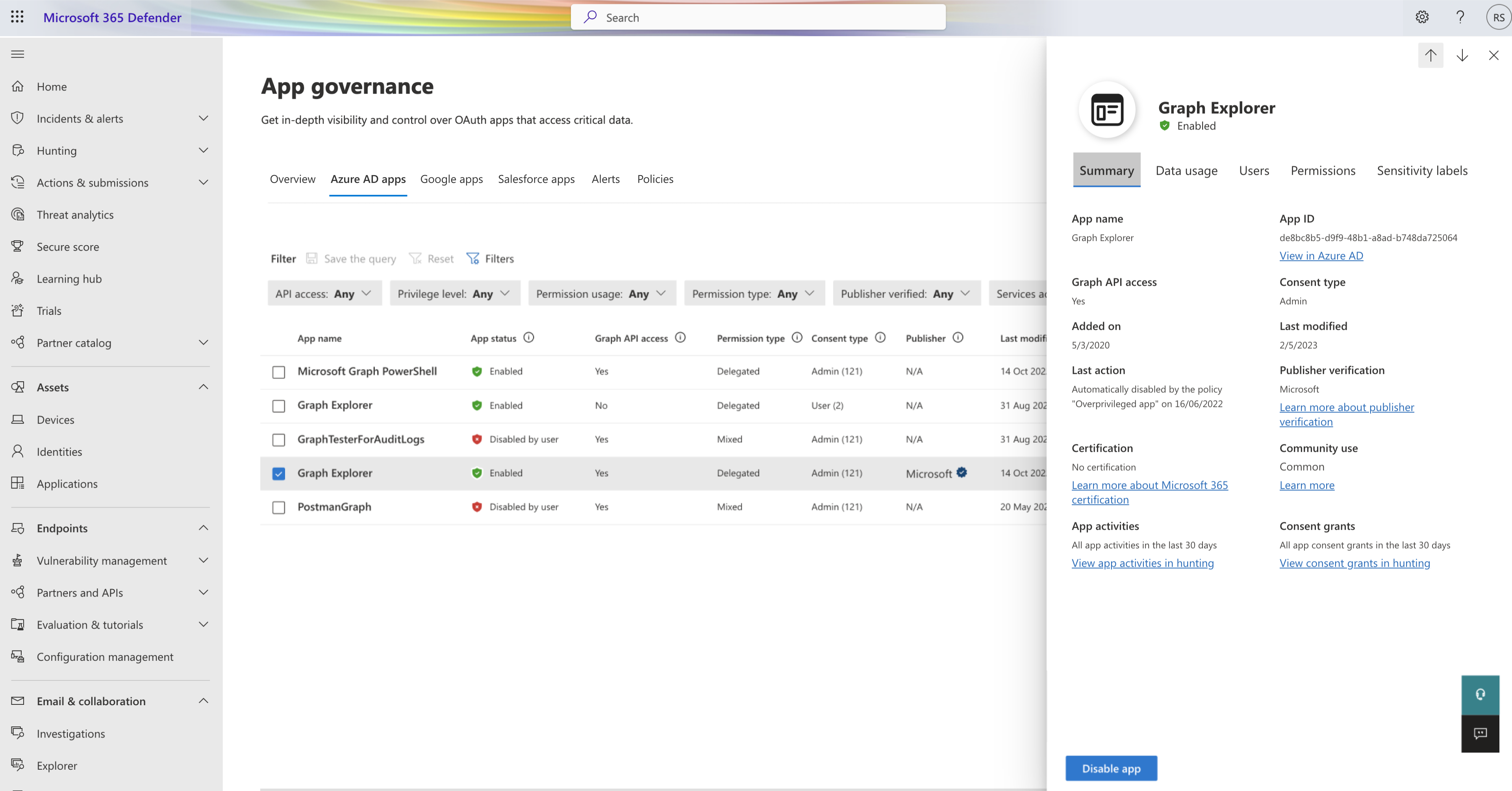
Het detailvenster bevat het app-gebruik in de afgelopen 30 dagen, de gebruikers die toestemming hebben gegeven voor de app en de machtigingen die aan de app zijn toegewezen.
Een beheerder kan bijvoorbeeld de activiteit en machtigingen bekijken van een app die waarschuwingen genereert en een beslissing neemt om de app uit te schakelen met behulp van de knop App uitschakelen onder aan het detailvenster van de app.